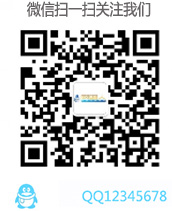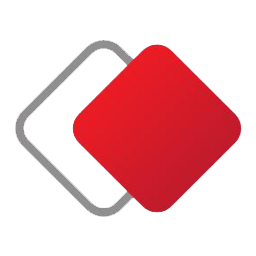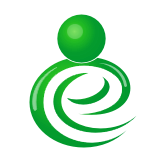AnyDesk远程控制软件
- 【来源】: 原创【作者】:安墨言【发布时间】:2015-08-10 【浏览】:157796
-
AnyDesk 远程控制提供了非常方便的登录和连接方式:
1. 通过 AnyDesk 数字地址或 AnyDesk ID 连接。
在联网的环境下启动 AnyDesk 之后,会自动分配得到一个 AnyDesk 地址(一串六位数字或者机器名@AD格式,如 685532 或 iplaysoft123@ad),别人可以通过这个「地址」连接到你的电脑。而在「其他工作台」一栏中,输入别人的 AnyDesk 地址并点击连接按钮,即可向对方电脑发出控制的请求,待被控电脑点击「接受」之后,即可开始远程控制对方桌面。
2. 通过 IP 地址或机器名连接。
如果 AnyDesk 远程控制已经在控制和受控端两台电脑上安装好,你就可以通过 IP 地址或者机器名进行直接连接。这种情况下,AnyDesk 会通过 7070 端口直接以 TCP 进行连接,并不会经过服务器中转。
3.无人干预的远程访问。
如果你希望能直接控制远程电脑,不想受控端总得有人点“接受”才能操作的话,你可以在受控电脑上点击“AnyDesk 在电脑上安装”,并设置一个密码。这样,只要被控电脑开机了,你就可以直接通过密码去控制了。
本文地址:http://www.ykw123.com/anydesk/new_content/18-266.html,转载请注明。
下一篇:GoToMyCloud怎么用
相关资讯

编辑推荐
更多>> 员工电脑监控,网络人替您搭把手
2015-08-09 228190人浏览
员工电脑监控,网络人替您搭把手
2015-08-09 228190人浏览
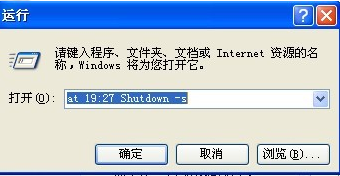 电脑定时关机怎么设置?
2015-08-09 242951人浏览
电脑定时关机怎么设置?
2015-08-09 242951人浏览
 强大的远程管理VNC
2015-08-05 233319人浏览
强大的远程管理VNC
2015-08-05 233319人浏览
 内网穿透——网络人远程控制软件
2015-08-06 231188人浏览
内网穿透——网络人远程控制软件
2015-08-06 231188人浏览
热门标签
您还可以这样联系我们